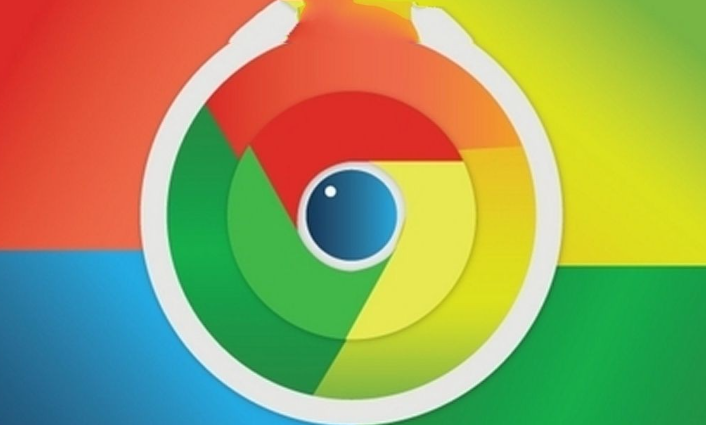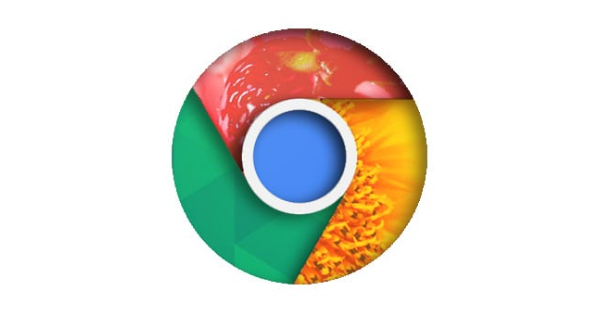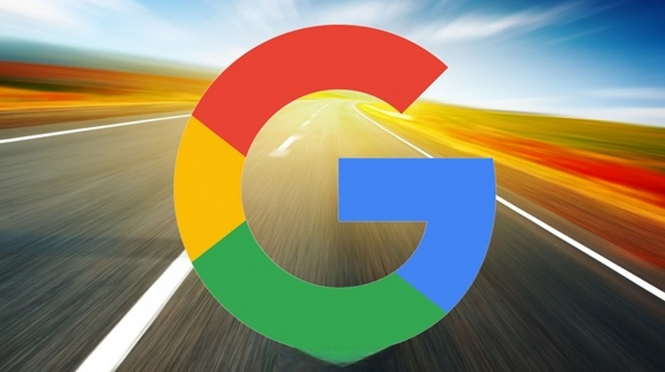详情介绍
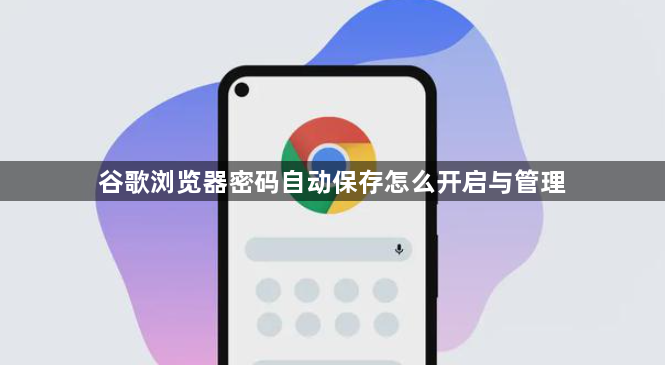
1. 开启密码自动保存:打开Chrome浏览器,点击右上角的三个垂直排列圆点图标(主菜单按钮),选择“设置”选项。在设置页面中,向下滚动至“自动填充”部分,点击进入。在“自动填充”页面中,找到“密码”选项,点击进入密码管理界面。确保“提示保存密码”和“自动登录”两个开关均处于开启状态。前者控制是否在登录页面弹出保存提示,后者决定是否自动填充已保存的凭证。
2. 手动添加密码:对于未弹出保存提示的网站,可点击“添加”按钮手动输入信息。建议优先使用浏览器自带的密码生成工具,其生成的16位复杂密码可显著提升账户安全性。
3. 管理已保存的密码:在密码管理界面,可以查看所有已保存的账户信息,包括网站地址、用户名和密码强度提示。点击某个条目,可进行编辑、删除或查看详细信息。如果需要删除某个已保存的密码,可在列表中找到该网站对应的条目,点击右侧的“删除”按钮。
4. 多设备同步策略:登录Chrome账号后,在“同步”设置中选择“同步所有数据类型”,包括密码。这样在其他设备上登录同一Chrome账号时,已保存的密码会自动同步,实现无缝衔接的浏览体验。
5. 安全检查与风险防范:Chrome浏览器内置安全机制,采用操作系统级加密技术存储密码数据,并与用户登录凭证深度绑定。即使设备丢失,未授权用户也无法直接读取存储内容。同时,浏览器还具备密码泄露监测功能,定期与公开数据库比对。当检测到账户信息存在风险时,会通过红色警告图标提示用户强制修改密码。